A PDF nyomtatás eltávolítása, Jelszó szerkesztése Tenorshare
Éppen a PDF olvasása vagy kinyomtatása készüldokumentum, amelyre sürgősen szükség van. A PDF-fájl azonban jelszóval védettnek bizonyul, és még egyetlen tipp sem van, hogy mi lehet a jelszó. Hidd el nekem. Ön nem az egyetlen ilyen rejtvény, és szeretné távolítsa el a jelszót a PDF fájlokból.

A PDF-jelszó-eltávolító a rendelkezésre álló legjobb PDF-jelszó-helyreállító eszköz. Ez lehetővé teszi a PDF-tulajdonos jelszavak helyreállítását, és feljogosítja a jelszóval zárolt PDF-dokumentumok megnyitására, szerkesztésére és kinyomtatására.
A PDF jelszó eltávolítása (jelszó a PDF fájlok nyomtatásához és szerkesztéséhez)
A PDF jelszóvédelem eltávolítása érdekében mindenszüksége van egy PDF jelszó eltávolítóra és néhány kattintásra. Hivatkozhat a következő oktatóprogramra, és megtanulhatja, hogyan távolíthatja el a PDF-jelszó korlátozásait egyedül.
Mielőtt elkezdené, töltse le a PDF Password Remover szoftvert, és telepítse a számítógépére.
- 1. Indítsa el a programot. A fő kezelőfelületen kattintson a "PDF-ek hozzáadása" elemre az olyan PDF-fájlok importálásához, amelyeknek a korlátozását el szeretné távolítani.
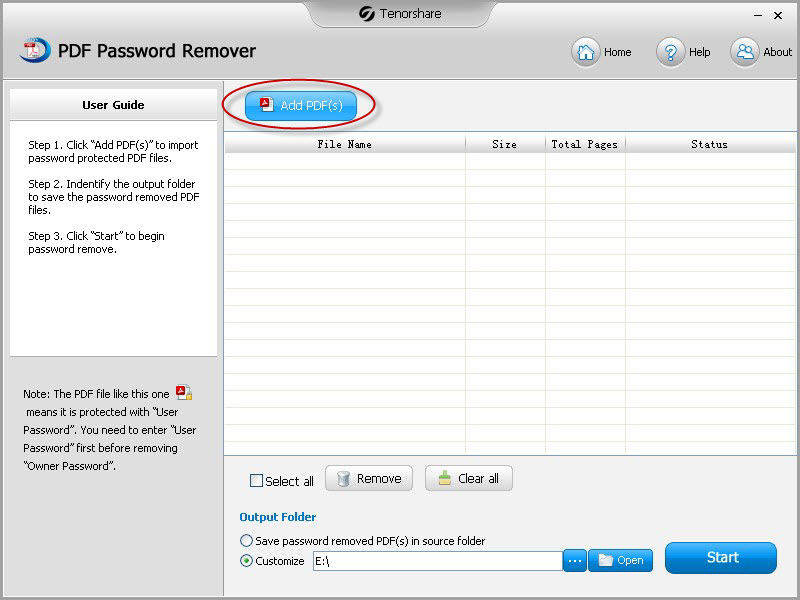
- 2.A jelszóval eltávolított fájlokat ugyanabba a mappába mentheti, mint az eredeti fájlokat, ha bejelöli a „Jelszóval eltávolított PDF (ek) mentése a forrás mappába” lehetőséget. Alternatív megoldásként kattintson az "Megnyitás" gombra, hogy a számítógépén egy másik mappát megadhasson, ahogy szeretné.

- 3.Ellenőrizze a fájlokat, amelyekben előbb szeretné eltávolítani a jelszót. Az összes fájlt a "Mindet kijelölése" opcióval választhatja ki, vagy az egyes fájlokat kiválaszthatja az előtte lévő négyzetek bejelölésével. Kiválaszthatja azokat a fájlokat, amelyeket nem akar dekódolni, és kattintson az „Eltávolítás” gombra, hogy törölje azokat a listából. Vagy kattintson a „Mindent töröl” elemre a feladatlista törléséhez.
Kattintson a "Start" gombra a PDF biztonság eltávolításának megkezdéséhezJelszó. Az egész folyamat egy másodpercen belül befejeződik. A jelszó sikeres eltávolítása után kattintson a "Megnyitás" gombra a Kimeneti mappa megnyitásához és a jelszóból eltávolított PDF fájlok megnyitásához. Vagy kattintson a "Bezárás" gombra.
A PDF jelszó eltávolításához Mac rendszeren a Macintosh PDF Password Remover segítségére van szüksége.
További tippek: PDF felhasználói jelszó V.S. Tulajdonos jelszava
A "Felhasználói jelszó" és a "Tulajdonos jelszó" két különböző jelszó, amelyeket a PDF-fájlok védelmére használhat.
Nyílt / felhasználói jelszó - A PDF-dokumentumok jelszóval védettek a megnyitáshoz, és ez a jelszó a felhasználói jelszó vagy a nyitott jelszó.
Tulajdonos jelszava - A PDF fájlok meghatározhatják azokat a műveleteket is, amelyeknek meg kell történniea dokumentum megnyitásakor is korlátozott lehet. Az ilyen műveletek magukban foglalják a nyomtatást; szöveg és grafika másolása a dokumentumból; a dokumentum módosítása; és szöveges megjegyzések hozzáadása vagy módosítása. Ezek a műveletek csak akkor korlátozottak, ha megvan a tulajdonos jelszava.
Ha a PDF-fájlt olyan felhasználói jelszóval is védi, amelyet még nem tud, a PDF-jelszó helyreállítása segíthet a PDF nyitott jelszó, valamint a PDF-nyomtatási jelszó és a jelszó szerkesztésének eltávolításában.









